word底色
在工作中,我们用word软件编辑文本,有的为了突出重点,做上标记,就要给文本加上底纹颜色,以便下次看到更醒目,那么word底纹颜色在哪里添加呢?就让我们一起来看看下面的三种添加底纹的方法,希望可以帮助到你。
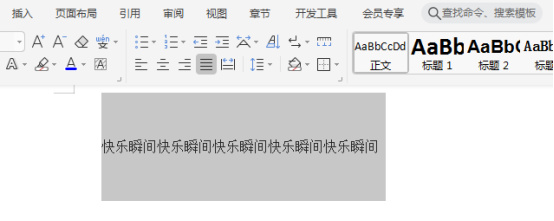
你知道word文档文字底色怎么去掉吗?
科技发展的时代,智能化占领工作的主要地位,作为职场中人,不管你从事什么职业,基本的办公软件都要涉及,办公室人员主要接触的是word文档的使用,多学会一项操作,就会让工作更变得得心应手。有时候为了划分不同的重点,会在给文字加一些底色,但是最后呈送报告时还需要把底色去除,保持材料整体的整洁清楚,今天我们就来学习一下:word文档文字底色怎么去掉。
1、双击打开需要去掉文字底色的文档,可以看到文档内容中有很地方标注了底色。
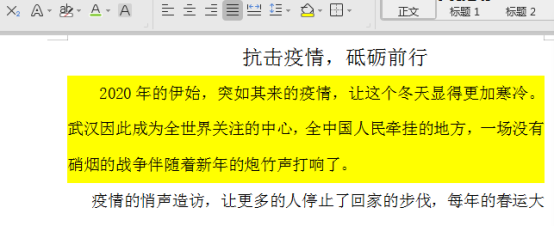
2.然后,先选定带有底色的文字。
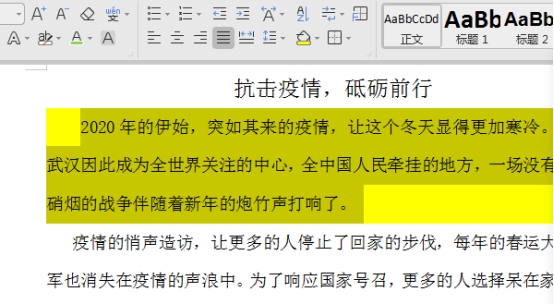
3.接下来单击选择开始菜单,在下面找到并单击文字底色符号。
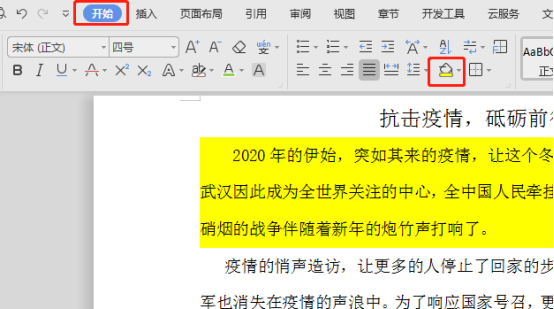
4.在下拉底色中选择无。
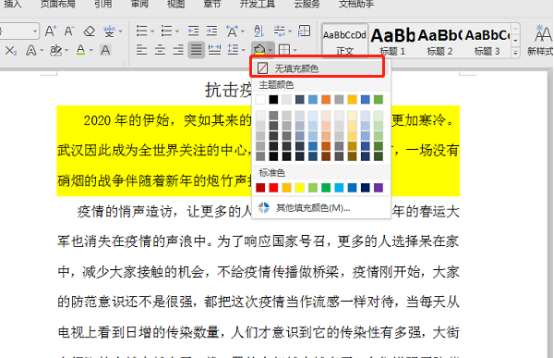
5.选择后可以看到刚才选择的文字去掉了底色。
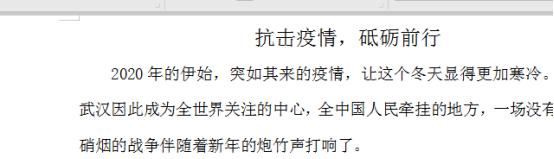
这就是word文档文字底色怎么去掉的方法,掌握了这个操作,在写完的报告或总结中,我们就可以随便划重点进行批注了。不会再因为领导批改完的文件无法还原而苦恼了,这个操作简单却很常用。Word软件里藏着很多隐藏的功能,都是在实际工作中慢慢发掘出来的,一点一点的学习和积累,会给工作带来很多的方便。
本篇文章使用以下硬件型号:联想小新Air15;系统版本:win10;软件版本:WPS 2019。
你知道word文档文字底纹颜色设置方法吗?
现在不管是报告,还是论文等等都要求提交电子版,所以word文档的使用已经成为每个人基本要熟悉的操作软件。有时为了突出重点内容也为了方便记忆,我们需要给字加一些底纹颜色,今天我们就教初学者一项操作:word文档文字底纹颜色设置?
1.打开文档选择“页面布局”选项卡下的“页面边框”(如下图所示)。
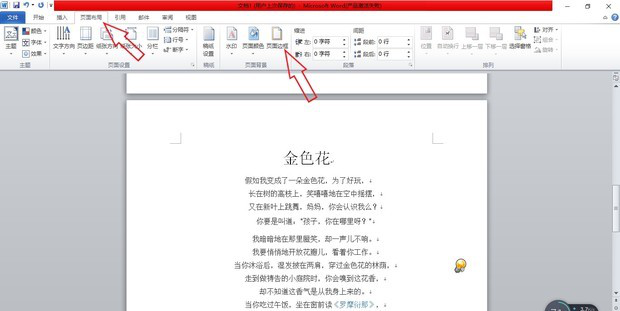
2.打开对话框选择“底纹”(如下图所示)。

3.在“填充”下选择“颜色”,点击“确定”(如下图所示)。
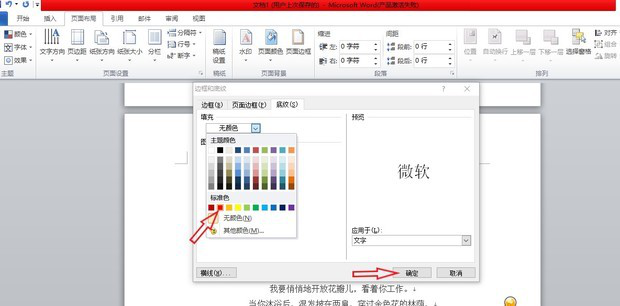
4.效果如图所示(如下图所示)。
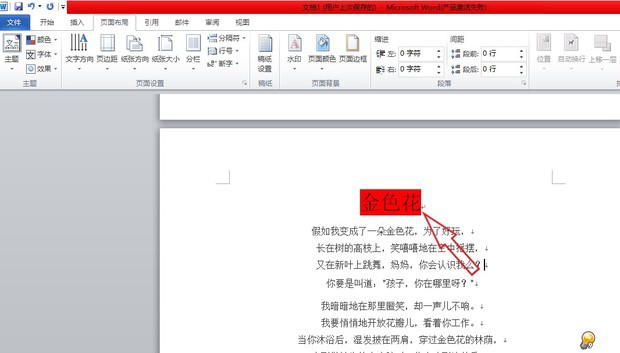
如果你学会了上述操作,那么在写报告和做笔记整理时都会带来很大的方便,这样就可以在笔记中随时标注重点字段方便记忆,上报材料的时候为了让领导关注重要的节点,也可以用这个方法进行特别提醒。这些小的细节,都可以体现一个人认真的工作态度。
本篇文章使用以下硬件型号:联想小新Air15;系统版本:win10;软件版本:WPS 2019。
word文字底纹填充颜色怎么设置?
Word是我们最常用的办公软件,我们做文档时,为了把重点文字标出来;所以,我们需要进行给文字添加底纹,但是底纹的默认颜色是灰色,影响美观;而有的同学可能还不知道在Word中给文字底纹填充颜色该怎么设置?
今天,我们就来一起看一下具体的操作步骤吧!
步骤详情:
1、我们打开Word文字,给文字添加底纹,会发现底纹默认颜色是灰色,且无法直接修改。
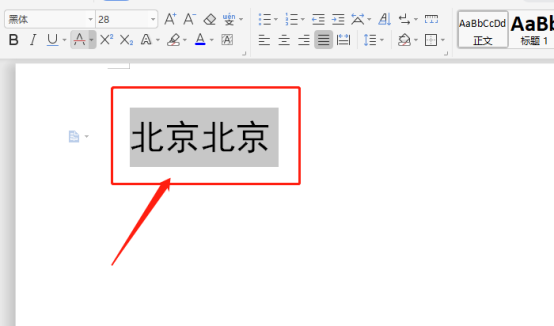
2、接下来,我们选中要修改底纹颜色的文字,在【工具栏】中找到【边框】的按钮,点一下,会出来一列菜单,我们选择【边框和底纹】。(如图所示)
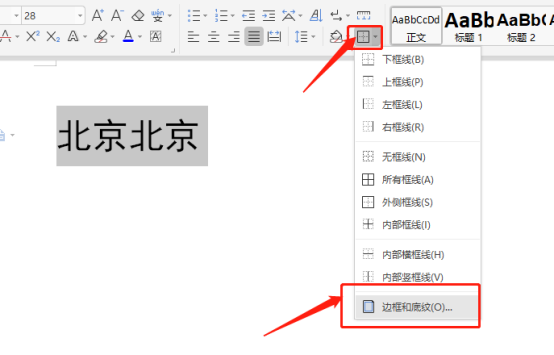
3、我们进入【边框和底纹】的窗口,在弹出的新窗口中点击【底纹】。
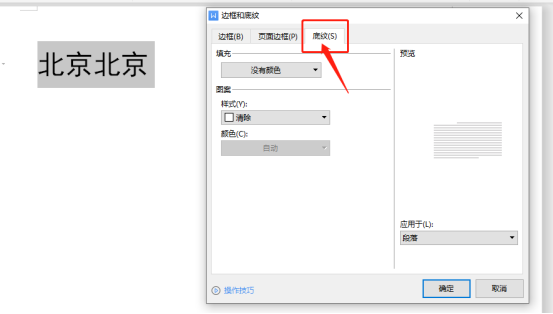
4、现在我们看到的是【填充】一栏中是【无颜色】,我们把【无颜色】更改成自己需要的填充颜色,再选择应用于文字;这里我选择【填充】为【绿色】,最后点击【确定】。
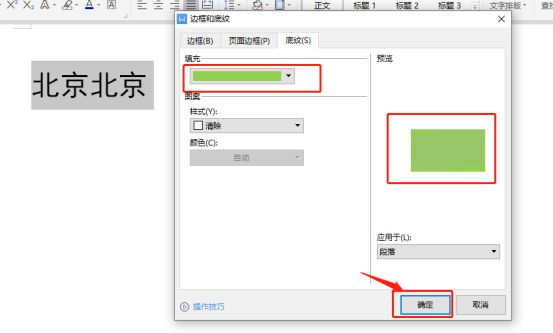
5、完成!我们来看下最终效果。如果不选应用于文字,而选择应用于段落,则底纹会覆盖整行。(如图所示)
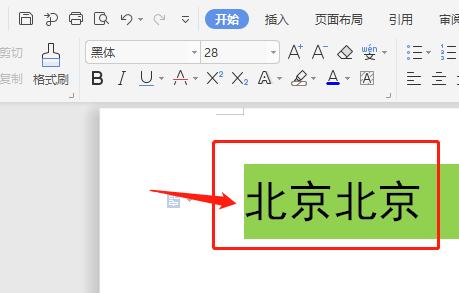
综上所述,以上就是我分享的关于word文字底纹填充颜色的设置方法了,你们学会了吗?好了,我们今天的分享到这里就结束了,希望可以帮到你们哦!我们下期再见吧!
本篇文章使用以下硬件型号:联想小新Air15;系统版本:win10;软件版本:Microsoft Office Word 2020。
word中底纹设置在哪?
我们平时经常使用word来办公,但是你是否知道word中底纹设置在哪呢?今天我就来跟大家分享具体的操作步骤,小伙伴们快来看一看吧!
1.首先,打开word文档,选中一段需要添加底纹的文字段落信息,然后点击工具栏上的【开始】按钮,找到段落区域,点击右侧的下拉按钮,(如下图红色圈出部分所示)。
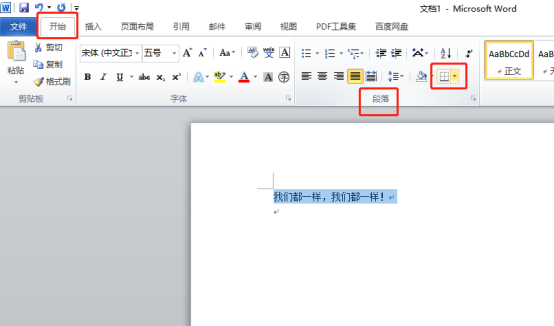
2.点击下拉框按钮之后,在弹出的菜单选项中,点击【边框和底纹】选项,(如下图红色圈出部分所示)。
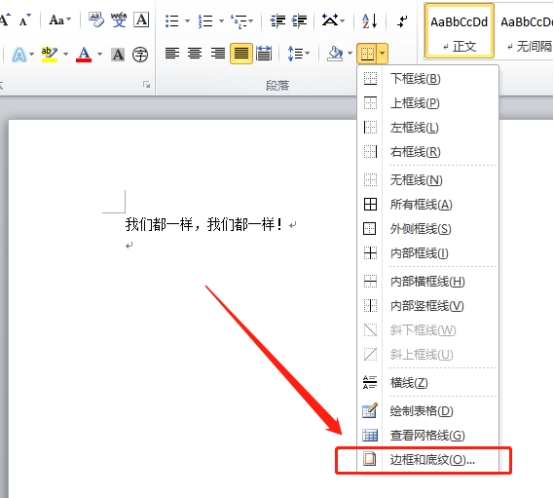
3.在弹出的【边框和底纹】对话框中,点击【底纹】的这个选项,(如下图红色圈出部分所示)。
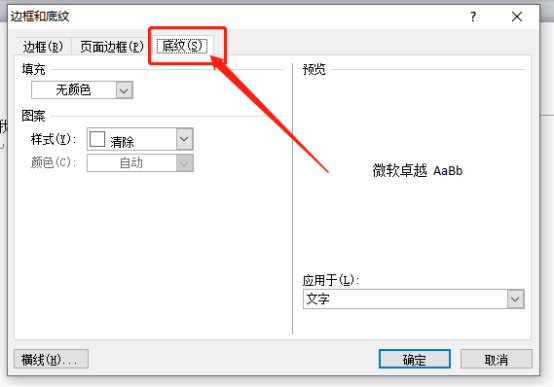
4.在填充的那一栏,选择颜色,可以直接选择列表中的颜色,选择自己想设置的颜色,(如下图所示)。
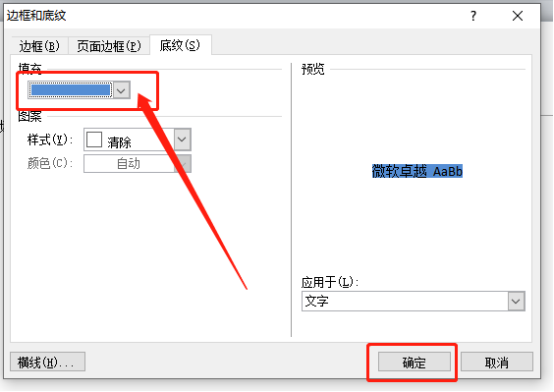
5.在样式下拉框中进行选择,样式的百分比,比如选择5%,样式比例越大,颜色越重,文字样式信息越淡,(如下图所示)。

6.最后,就看到这样的效果了,(如下图所示)。
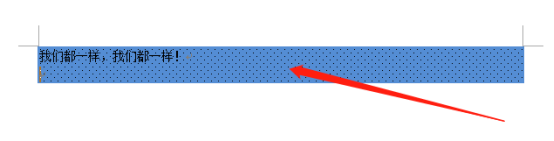
以上的6步操作就是word中底纹设置在哪的具体操作步骤,以上的操作步骤已经给大家罗列的非常详细了,小伙伴们按步就班的进行操作就可以实现了。如果想熟练掌握这个功能的话还是需要大家多重复操作几次,这样才会掌握的更牢固。最后,希望以上的操作步骤对你有所帮助!
本篇文章使用以下硬件型号:联想小新Air15;系统版本:win10;软件版本:Microsoft Word 2010。
word底纹颜色在哪里添加?
在工作中,我们用word软件编辑文本,有的为了突出重点,做上标记,就要给文本加上底纹颜色,以便下次看到更醒目,那么word底纹颜色在哪里添加呢?就让我们一起来看看下面的三种添加底纹的方法,希望可以帮助到你。
方法一:
1.打开Word文档,选中要设置底纹的字体。

2.选中文本,点击“开始”选项卡。
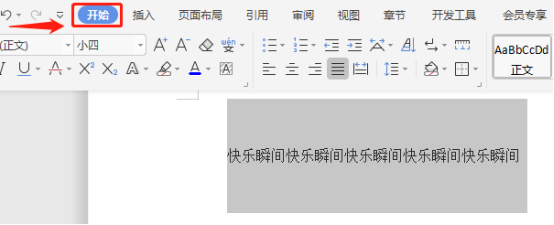
3.在“开始”选项卡中选择“突出显示”快捷键,弹出颜色框,点击选择一个颜色单击。
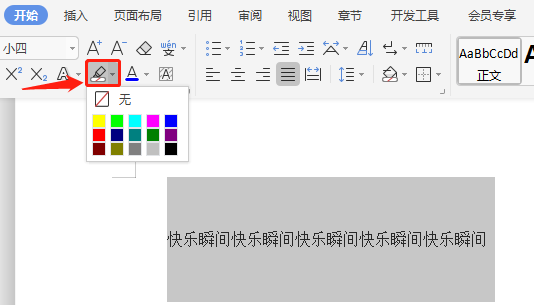
方法二:
选中文本,点击“字符底纹”快捷键单击,出现的是浅灰色的底纹。
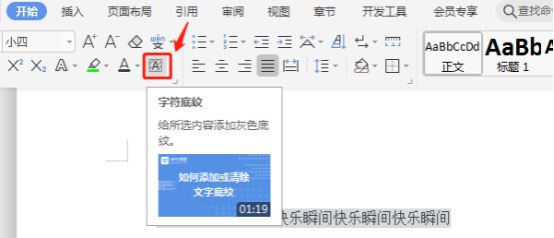
方法三:
1.在“开始”菜单栏里,选中文档,点击快捷键“边框”选项栏。
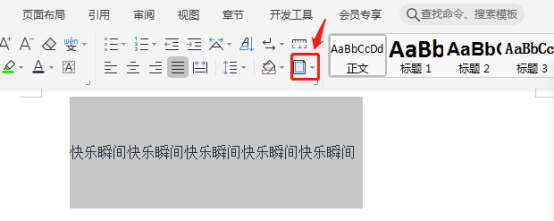
2.在快捷键“边框”选项栏里选择“边框和底纹”一栏。
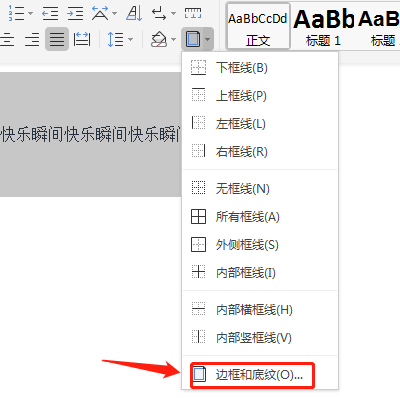
3.在“边框和底纹”一栏,选择“边框”,然后在“设置”栏里选择无边框。
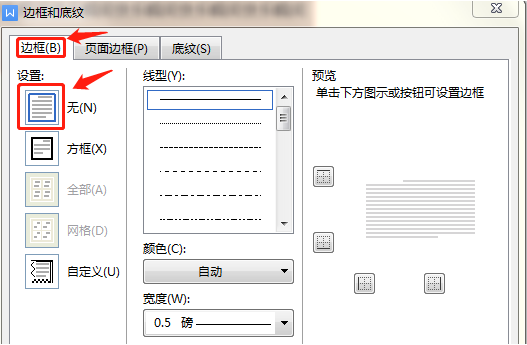
4.在“边框和底纹”一栏选择“底纹”,填充颜色选黄色。
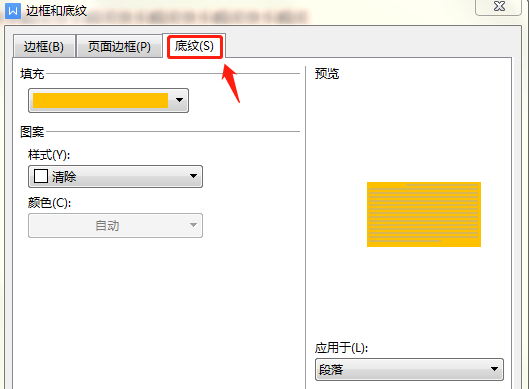
5.点击确定键以后,底纹颜色就加上了。
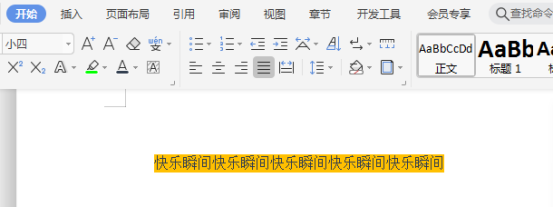
上面几步说明,就是word底纹颜色在哪里添加的三种方法。我们平时用word编辑文档比较多,你可以把添加底纹颜色的快捷键放在工具栏里,等用到的时候,一点击快捷键,就能轻松地完成操作,节省了你很多的时间,也给工作上带来很多方便。
本篇文章使用以下硬件型号:联想小新Air15;系统版本:win10;软件版本:WPS2019。


